
Windows war lange Zeit das Betriebssystem, auf dem alle aufgewachsen sind und gelernt haben, in der Schule zu arbeiten. Die Zeiten haben sich jedoch geändert; während Kinder mit Technologie lernen 5 Technologie-Fähigkeiten, die Sie aktiv anregen sollten Kinder, um 5 Technologie-Fähigkeiten aufzubringen, die Sie aktiv anregen sollten, Kinder aufzuheben Zeichenstift-Zeichnungen haben immer noch ihren Platz, aber Technologie ist nicht mehr nur die Zukunft. Die Welt von morgen ist heute. Was sind die kreativen Technologieaufgaben, die wir den Kindern aufdrängen sollten? Vielleicht, diese fünf ... Lesen Sie mehr, Windows ist nicht mehr ein Kernstück davon. Aufgrund der weit verbreiteten Verwendung alternativer Betriebssysteme Welches Betriebssystem sollten Sie für Ihren nächsten PC wählen Welches Betriebssystem sollten Sie für Ihren nächsten PC wählen? Einen neuen PC kaufen? Sie haben mehr Betriebssystem-Auswahlmöglichkeiten als je zuvor. Welches solltest du wählen? Wir geben Ihnen einen Überblick mit Vor- und Nachteilen. Spoiler: Es gibt keine beste Option! Lesen Sie mehr, einschließlich iPads, Android-Geräte und sogar Macs, ist es für einige Leute möglich, ohne jemals Windows zu berühren.
Zu einem bestimmten Zeitpunkt in Ihrem Leben werden Sie wahrscheinlich mit einem Windows-basierten System konfrontiert werden, und es ist wichtig, dass Sie sich auskennen. Für alle, die gezwungen werden, Windows in der Schule oder am Arbeitsplatz zu verwenden, werden Tech-Support für Familie 7 Wege, um sicherzustellen, dass Ihr geliebtes PC nie reparieren 7 Möglichkeiten, um sicherzustellen, dass Ihr geliebtes PC nie brauchen wird Fixing Sind Sie Tech-Support für deine Familie oder Freunde? Erhalten Sie verzweifelte Anrufe, weil sie Malware installiert haben oder es ihr irgendwie gelungen ist, ihren Computer zu beschädigen, und Sie müssen sie reparieren? Dies kann ... Lesen Sie mehr, oder entscheiden Sie sich einfach für etwas Neues auszuprobieren, hier sind einige wichtige Hinweise für den Einstieg in Windows.
Entferne die Bloatware
Da Computer mit Windows von so vielen verschiedenen Herstellern stammen, sind keine zwei gleich; Jeder Hersteller stellt seine eigene Software auf, bevor er Sie erreicht. Im Gegensatz zu Apple vorinstallierte Mac-Software Einige der besten Mac-Software kommt vorinstalliert Einige der besten Mac-Software kommt vorinstalliert Während viele Windows-Systeme mit Mist aufgebläht sind, die Sie nie brauchen oder wollen, bietet Mac OS X diese folgenden Edelsteine . Lesen Sie mehr, vorinstallierte Windows-Programme, die als Bloatware bekannt sind, sind selten nützlich. Sie bestehen aus Müll wie kostenlose Testversionen von bezahlter Sicherheitssoftware, minderwertigen Media-Playern und langsamem Wetter / Nachrichtenprogrammen, die Sie nicht benötigen. Sie belegen nicht nur Platz auf Ihrer Festplatte, sie laufen auch im Hintergrund und verschwenden Ressourcen.
Glücklicherweise ist das Entfernen dieses Papierkorbs von einem neuen System nicht kompliziert. Tim hat alle Grundlagen zum Entfernen von Crapware von Windows abgedeckt. Wie man unerwünschte Crapware von Ihrem brandneuen Windows 7 System zu entfernen. Wie Entfernen von unerwünschten Crapware von Ihrem brandneuen Windows 7 System Lesen Sie mehr, einfach gemacht durch die ausgezeichnete Werkzeug PC Decrapifier. Laden Sie es einfach herunter und führen Sie es aus, um eine Liste aller installierten Programme auf Ihrem System zusammen mit einigen Hinweisen zu erhalten, die Sie zerren können.
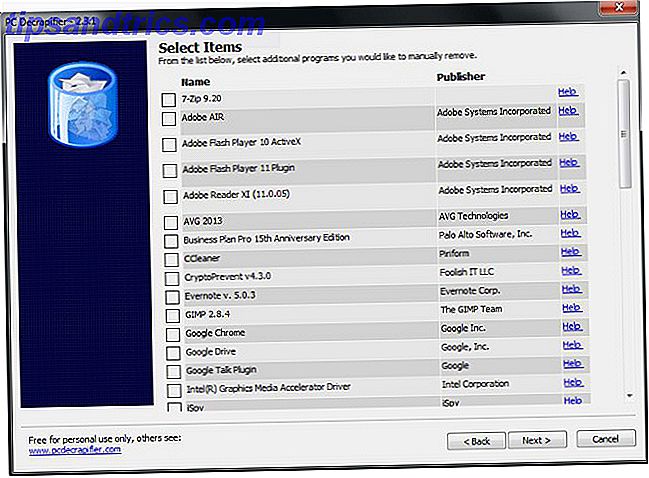
Wenn Sie immer noch nicht sicher sind, welche Programme verwendet werden sollen, können andere Tools Ihnen sagen, was seriös ist, wie zum Beispiel: Soll ich es entfernen? Wir haben es überprüft, sollte ich es entfernen? Wissen, welche Software deinstallieren soll, sollte ich es entfernen? Wissen, welche Software deinstallieren soll, sollte ich es entfernen? Hier bei MakeUseOf haben wir viele Artikel veröffentlicht, die Software überprüfen und hervorheben, mit der Sie Anwendungen vollständig und sauber von Ihrem System deinstallieren können. Ein Problem, auf das viele von Ihnen stoßen, ist nicht zu wissen, welches ... Lesen Sie mehr und empfehlen Sie es zu konsultieren, wenn Sie an einem Programm Zweifel haben. Der Service umfasst sowohl ein kostenloses Desktop-Programm, das Ihre gesamte installierte Software analysiert, als auch eine voll funktionsfähige Website, wenn Sie nur von Zeit zu Zeit ein paar Programme ausprobieren möchten.

Sicher herunterladen
Auch nachdem Sie den vorinstallierten Junk entfernt haben, ist es wichtig, dass Sie bei Ihren Downloads clever vorgehen, um sicherzustellen, dass Sie in Zukunft nicht mehr Müll landen. Interessanterweise ist Windows das einzige große Betriebssystem, das keinen zentralen "Speicher" zum Herunterladen und Sortieren von Apps enthält. Mac- und iOS-Benutzer haben den App Store, Android meldet sich im Google Play Store und auf Linux-Paketmanagern können Sie die Aufgabe ausführen.

Windows-Benutzer waren mit App-Stores von Drittanbietern beschäftigt Vor dem Windows Store: Paket-Manager und Software-Repositories Vor dem Windows Store: Paket-Manager und Software-Repositories App-Stores gibt es heutzutage überall. Unabhängig davon, ob Sie iOS oder Android verwenden, können Sie alle Ihre Apps von einem einzigen Standort aus abrufen und automatisch auf einheitliche Weise aktualisieren. Wenn Sie Mac verwenden ... Lesen Sie mehr, aber mit Windows 8 Microsoft führte den Windows Store Einfach installieren Apps und Spiele in Windows 8 Installieren Sie einfach Apps und Spiele in Windows 8 Einer der wichtigsten Vorteile der neuen Windows 8 Consumer Preview ist das Hinzufügen des Windows 8 Store, der in der vorherigen Windows 8 Developer Preview nicht enthalten war. Dieses neue Tool rationalisiert den Prozess und ermöglicht ... Read More, was die offizielle Lösung sein sollte, die sehr fehlte. Leider ist der Windows Store nur mit Metro-Apps und nicht mit herkömmlichen Desktop-Programmen kompatibel. Schlimmer noch, der Inhalt des Ladens ist voller Betrügereien und gefälschter kostenpflichtiger Versionen legaler Software, was kein anderes Betriebssystem ist. Angesichts all dessen ist es wichtig zu wissen, woher Sie Ihre Windows-Software bekommen.

Abgesehen von den Drittanbieter-Repositories wie AllMyApps (unser Test All My Apps: Zentralisierter App Store für Windows mit viel Freier Software All My Apps: Zentralisierter App Store für Windows mit viel Freier Software Lesen Sie mehr), können Sie den Offiziellen eines Programms besuchen Website, um es herunterzuladen. Eine Google-Suche sollte ausreichen, um eine Download-Seite zu finden, aber stellen Sie sicher, dass Sie auf der richtigen Website sind und keine Fälschung. Wenn Sie einige Vorschläge benötigen, führen wir eine Liste der besten Windows-Programme und ihrer Download-Links. Sie können auch eine seriöse aggregierte Website wie FileHippo verwenden, um Software-Downloads schnell zu finden. Ninite ist eine weitere hervorragende Option für schnelle Downloads von Apps Ninite - Installieren Sie einfach alle Ihre bevorzugten kostenlosen Apps in einem Schritt Ninite - Installieren Sie einfach alle Ihre Lieblings-Apps in einem kostenlosen Read More.

Überprüfen Sie die Einstellungen während der Installation der Software. Auch mit legitimen, hilfreichen Programmen, Symbolleisten und anderen Drittanbieter-Müll kann in einer einfachen Checkliste zur sicheren Installation von freier Software ohne all die Junk eine einfache Checkliste zur sicheren Installation von freier Software ohne all das Junk-Bild Dies - Sie haben gerade gefunden Diese geniale kostenlose Software, die Sie wegen allem, was es für Sie tun kann, begeistert, aber wenn Sie es installieren, entdecken Sie, dass es gepackt ist ... Lesen Sie mehr. Verwenden Sie nach Möglichkeit die benutzerdefinierte Installation, nicht die Standard- oder Express-Option, und deaktivieren Sie alle Kontrollkästchen, die Ihnen Extras anbieten.

Wenn Sie etwas Hilfe in diesem Bereich benötigen, ist Unchecky ein kostenloses Programm, das nach diesen nicht verwandten Junk-Installationen Ausschau hält und automatisch ihre Boxen entkoppelt, um Ihnen den Ärger aus den Händen zu nehmen.
Verwenden Sie einen Antivirus
Es versteht sich von selbst, dass kein Windows-Computer ohne Antivirenprogramm sein sollte. Sie können Ihren PC ohne eine schützen Was kann ich tun, um meinen PC ohne Anti-Virus-Software zu schützen? Was kann ich tun, um meinen PC ohne Anti-Virus-Software zu schützen? Für viele Benutzer kann die Beschaffung und Verwendung von Antivirensoftware aus vielen verschiedenen Gründen mühsam sein. Sie können nicht nur teuer sein, aber sie können langsam sein, schwer zu kontrollieren, und eine große ... Lesen Sie mehr, mit sicheren Surfgewohnheiten und anderen Tools, aber wenn Sie keinen triftigen Grund haben, sollten Sie ein Antivirus-Programm verwenden.
Wir haben die beliebtesten kostenlosen Optionen verglichen Free Anti-Virus-Vergleich: 5 Beliebte Möglichkeiten Go Toe To Toe Free Anti-Virus-Vergleich: 5 Beliebte Möglichkeiten Go Toe Toe Was ist das beste kostenlose Antivirus? Dies ist eine der häufigsten Fragen, die wir bei MakeUseOf erhalten. Die Menschen wollen geschützt werden, aber sie wollen keine Jahresgebühr bezahlen oder ... Read More; Solange Sie sich für Avast !, Avira oder AVG entscheiden, sind Sie geschützt. Microsoft verfügt über ein eigenes kostenloses Antivirusprogramm, und es ist in Windows 8 und höher als Windows Defender enthalten. Vor Windows 8 kann das gleiche Produkt unter dem Namen Microsoft Security Essentials heruntergeladen werden. Sie sollten es jedoch in beiden Versionen nicht verwenden, da es in Tests furchtbar funktioniert Warum sollten Sie Microsoft Security Essentials durch einen geeigneten Antivirus ersetzen Warum sollten Sie Microsoft Security Essentials durch einen geeigneten Antivirus ersetzen Lesen Sie mehr und sogar Microsoft hat gesagt, einen anderen zu verwenden Programm.

Machen Sie sich auch keine Sorgen über die Bezahlung einer vollständigen Antivirus-Suite. Kostenlose Tools machen die Arbeit gut; Bezahlte Schutzprogramme sind typischerweise voll von unnötigen Funktionen. Sparen Sie Ihr Geld für den Einsatz an anderer Stelle.
Führen Sie regelmäßige Wartung durch
Mit der Zeit erstellt Windows temporäre Dateien und andere Dateien, die für die beste Leistung gelöscht werden sollten. Über Bord gehen mit der Reinigung kann Ihr System durcheinander bringen 5 Wege übereifrige Reinigung kann Windows 5 Wege übereifrige Reinigung brechen Windows Es ist einfach über Bord gehen mit der Reinigung Ihres PCs. Wenn Sie Ihren PC reinigen, sollten Sie wissen, worauf Sie hinauswollen - es ist leicht, etwas zu kaputt zu machen. Lesen Sie mehr, aber es ist wichtig, es richtig zu machen.
Datenträgerbereinigung
Für die Reinigung des Papierkorbs Machen Sie einen besseren Papierkorb mit diesen tollen Tools & Tricks Machen Sie einen besseren Papierkorb mit diesen tollen Tools & Tricks Die meisten von uns sind sehr vertraut mit dem Papierkorb. Wir verwenden es regelmäßig, und es scheint, als ob wir ein Feature, das wir nicht viel anpassen können - gelöschte Dateien gehen dorthin, und wir können dauerhaft ... Read More, temporäre Browser-Dateien und alte Dateien vom Betriebssystem verwendet werden, können Sie verwenden das integrierte Tool zur Datenträgerbereinigung. Suchen Sie im Startmenü nach der Festplatte, wählen Sie die Festplatte aus, die Sie bereinigen möchten (wahrscheinlich Ihre Hauptfestplatte), und Windows analysiert den Speicherplatz, den Sie von jedem Bereich erhalten.

Es lohnt sich, vor dem Bereinigen auf die Schaltfläche Systemdateien bereinigen zu klicken, da Sie auch alte Windows Update-Dateien löschen können, um noch mehr Speicherplatz zu sparen. Nachdem Sie darauf geklickt haben, analysiert das Tool das Laufwerk erneut und zeigt Ihnen die neuen Informationen an.
Da dies ein Prozess ist, den Sie regelmäßig durchführen möchten, ist es eine gute Idee, es mit dem Taskplaner zu automatisieren. Wie wird Windows 7 automatisch von veralteten Dateien bereinigt? Wie bewahrt Windows 7 automatisch veraltete Dateien von Windows auf? hat eine Möglichkeit, virtuellen Staub zu sammeln, ein Umstand, der sich in Windows 7 nicht wesentlich geändert hat. Diese veralteten Dateien belegen Platz und tragen zur Festplattenfragmentierung bei. Während keine davon ist ... Lesen Sie mehr.
Wenn Sie nach einem vielseitigeren Werkzeug suchen, um diese Aufgabe zu erledigen, ist CCleaner eine ausgezeichnete Wahl. Lesen Sie unsere Berichterstattung Optimieren Sie Ihr System, damit es am besten läuft Mit CCleaner Optimieren Sie Ihr System, um mit CCleaner in Bestform zu laufen In den letzten zwei Jahren hat CCleaner einiges an Versionsnummern geändert ... bis jetzt auf Version 3.10 im Zeit dieses Schreibens. Obwohl das Programm visuell nicht viel verändert hat (es ist ... Lesen Sie mehr für mehr Informationen darüber, wie man es benutzt.

Da die Funktionalität in CCleaner integriert ist, ist es erwähnenswert, dass Sie die Registrierung nicht reinigen müssen. Verwenden von Registry Cleaner: Macht es wirklich einen Unterschied? Verwenden von Registry Cleaner: Macht es wirklich einen Unterschied? Werbung für Registry-Reiniger sind über das Web. Es gibt eine ganze Branche da draußen, die darauf aus ist, unerfahrene Computerbenutzer davon zu überzeugen, dass ihre Registrierung repariert werden muss, und das für zehn einfache Zahlungen von 29, 95 $, ihre ... Read More. Es gibt keinen Unterschied in der Leistung nach der Reinigung der Registrierung, und die meisten Reiniger versuchen, Ihr Geld im Austausch für ihre nutzlosen Produkte zu stehlen. Bleib weg.
Windows Update
So nervig wie Windows Updates Windows Update: Alles, was Sie wissen müssen Windows Update: Alles, was Sie wissen müssen Ist Windows Update auf Ihrem PC aktiviert? Windows Update schützt Sie vor Sicherheitslücken, indem Windows, Internet Explorer und Microsoft Office mit den neuesten Sicherheitspatches und Fehlerbehebungen auf dem neuesten Stand gehalten werden. Lesen Sie mehr können, sind sie wesentlich für die Sicherheit Ihres Systems 3 Gründe, warum Sie die neuesten Windows-Sicherheit Patches und Updates ausführen sollten 3 Gründe, warum Sie die neuesten Windows-Sicherheit Patches und Updates ausführen sollten Der Code, der das Windows-Betriebssystem macht Das System enthält Sicherheitslücken, Fehler, Inkompatibilitäten oder veraltete Softwareelemente. Kurz gesagt, Windows ist nicht perfekt, das wissen wir alle. Sicherheitspatches und Updates beheben die Sicherheitslücken ... Read More. Wenn eine Sicherheitsanfälligkeit entdeckt wird, sendet Microsoft Updates, um das Problem zu beheben. Es ist ein Kinderspiel, automatische Updates zu aktivieren, zumindest für wichtige Patches, so dass Sie nicht ständig überprüfen müssen. Suchen Sie einfach in der Suchleiste nach Windows Update, um das Menü zu öffnen, und wählen Sie auf der linken Seite Einstellungen ändern, um sicherzustellen, dass sie automatisiert sind.

Nachdem wichtige Updates installiert wurden, versucht Windows, Sie zum Neustart zu zwingen. Dies kann ärgerlich sein, wenn Sie sich gerade in der Nähe befinden und sich von Ihrem Computer entfernen. Glücklicherweise können Sie diese mit ein paar schnellen Hacks deaktivieren. So deaktivieren Sie erzwungene Neustarts nach einem Windows Update So deaktivieren Sie erzwungene Neustarts nach einem Windows Update Haben Sie es satt, dass Windows Ihren Computer nach der Installation von Updates neu startet? Vermisse ein Popup und es wird automatisch neu gestartet. Stoppen Sie diesen Wahnsinn und starten Sie in Ruhe. Weiterlesen ; Achten Sie darauf, dass Sie die Software tatsächlich herunterfahren und nach einiger Zeit installieren.
Neustart
Es ist nicht nur Windows-Updates, die Ihren Computer von Zeit zu Zeit neu starten müssen; ein Neustart des Computers ist wichtig. Wenn Sie auf eine langsame Leistung stoßen, ein Programm, das nicht gestartet werden kann, oder andere ungewöhnliche Verhaltensweisen, rufen Sie den technischen Support nicht sofort an. Neustart von Windows behebt die meisten Probleme Warum behebt der Neustart Ihres Computers so viele Probleme? Warum behebt der Neustart Ihres Computers so viele Probleme? "Hast du versucht, neu zu starten?" Es ist ein technischer Rat, der oft herumgeworfen wird, aber es gibt einen Grund: Es funktioniert. Nicht nur für PCs, sondern für eine Vielzahl von Geräten. Wir erklären warum. Lesen Sie mehr ohne weitere Schritte erforderlich.
Auch wenn Sie die Maschine wochenlang eingeschaltet haben, stellen Sie sicher, dass Sie sie von Zeit zu Zeit neu starten.
Sichern
Es ist unbedingt erforderlich, den Computer zu sichern. Das Windows-Sicherungs- und Wiederherstellungshandbuch Das Windows-Sicherungs- und Wiederherstellungshandbuch Probleme treten auf. Wenn Sie Ihre Daten nicht verlieren möchten, benötigen Sie eine gute Windows-Sicherungsroutine. Wir zeigen Ihnen, wie Sie Backups vorbereiten und wiederherstellen. Weiterlesen . Ganz gleich, wie wenig oder unwichtig Daten sind, die Sie zu haben glauben, der Verlust Ihrer Daten ist schrecklich und macht Backups zu einem kleinen Ärger. Unter Windows haben Sie eine große Auswahl, in welchem Backup-Programm Top 10 Backup-Software Apps für Ihren PC Top 10 Backup-Software Apps für Ihren PC Mehr lesen Sie verwenden.

Sie sollten auf eine externe Festplatte, einen Online-Speicheranbieter oder beides sichern. Wir sind große Fans von CrashPlan, einem Tool, mit dem Sie die beste Backup-Software für Windows sichern können. Die beste Backup-Software für Windows Ihre Daten sind zerbrechlich - es braucht nur einen kleinen Unfall, um alles zu verlieren. Je mehr Backups Sie machen, desto besser. Hier präsentieren wir die beste kostenlose Backup-Software für Windows. Weitere Informationen zu externen Laufwerken oder anderen Computern So sichern Sie PCs untereinander über das Internet Verwenden von Crash Plan Personal So sichern Sie PCs untereinander über das Internet Verwenden von Crash Plan Personal Die Sicherung der Daten auf Ihrem Computer ist von entscheidender Bedeutung. Aber nicht jeder tut etwas dagegen. Warum? Denn das Sichern eines Computers bleibt ein bisschen nervig. Wenn Sie mehr als einen Computer besitzen, ... Lesen Sie mehr einfach und kostenlos, und bietet bezahlte Pläne für Online-Stashing. Bevor Sie einen Online-Anbieter auswählen, überprüfen Sie die Liste von Tim. Lesen Sie dies, bevor Sie einen Online-Backup-Provider auswählen Lesen Sie dies, bevor Sie einen Online-Backup-Provider auswählen Sicherer Backup Ihrer Dateien ist ein Kinderspiel. Hardware-Fehler, Sicherheitslücken, Naturkatastrophen, diebische Drecksäcke und Ungeschicklichkeit können alle zu Herz-in-Mund-Momenten führen, wenn Sie erkennen, dass Ihre kostbare ... Lesen Sie mehr, um sicherzustellen, dass Sie bekommen, was Sie bezahlen.
Sie sind bereit für Windows
Jetzt, da Sie einige grundlegende Tipps für die Windows-Verwendung gelernt haben, müssen Sie sich in Ihrem neuen Betriebssystem nicht länger verlassen fühlen. Sie werden mit der Zeit ein paar Fragen haben, aber keine Panik! Wir schreiben ständig Artikel über Windows und Sie können immer Hilfe bei MakeUseOf Answers bekommen.
Wenn Sie ein Windows-Benutzer sind, aber darüber nachdenken, zu Mac OS X zu wechseln, lesen Sie unsere Anleitung zum Umschalten.
Welche Situationen haben Sie gezwungen, Windows zu verwenden? Welche anderen Aspekte des Betriebssystems verwirren Sie? Lass es uns in den Kommentaren wissen!
Bildnachweis: Rettungsring Via Shutterstock



